Så här fixar du Android 13 Bootloop-problem
Miscellanea / / April 29, 2023
Även om Android 13 ser imponerande och raffinerat ut, har inte alla samma upplevelse. Användare möter bootloop-problemet på sin Android 13-telefon, där enheten startas om upprepade gånger och aldrig återvänder till startskärmen. Efter att tillverkarens logotyp dyker upp på skärmen, startas enheten om igen och kommer inte förbi företagets logotypskärm. Står du inför samma fel och kan inte komma på några lösningar? Oroa dig inte! Det finns lösningar för att fixa bootloop-problemet på din Android 13-telefon, som vi kommer att titta på i den här artikeln.
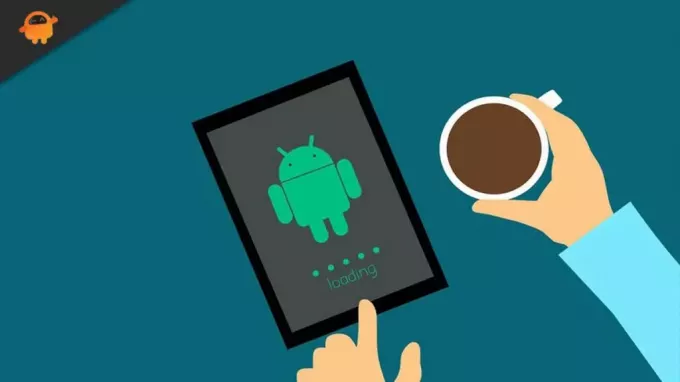
Det kan finnas många anledningar till att din telefon inte kan starta en normal uppstart. Om bootloop-problemet har uppstått efter uppdatering av enheten till Android 13, orsakas det troligen av ett programvarufel. En dålig tredjepartsapp på din telefon kan också utlösa många problem. Den defekta strömknappen kan också vara orsaken.
Sidans innehåll
-
Så här åtgärdar du Bootloop-problemet på din Android 13-telefon
- Lösning 1: Tvinga omstart av din telefon
- Lösning 2: Kontrollera strömbrytaren
- Lösning 3: Aktivera felsäkert läge
- Lösning 4: Ta bort SD-kortet
- Lösning 5: Fabriksåterställ telefonen
- Slutsats
Så här åtgärdar du Bootloop-problemet på din Android 13-telefon
Nedan finns vanliga lösningar för att fixa bootloop-problemet på din Android-telefon. Testa lösningarna i ordning tills problemet är åtgärdat.
Lösning 1: Tvinga omstart av din telefon
En forcerad omstart kan hjälpa till att fixa bootloop-problemet. Det rensar minnet och tar bort pågående processer i bakgrunden. Det kan finnas en konflikt i processerna, som förhoppningsvis löser sig efter att ha tillämpat denna lösning.
För att tvinga omstart av telefonen, tryck och håll in ström- och volymknapparna i 15 sekunder. Släpp knapparna och vänta tills enheten startar om. Om det fungerar, bra! annars, kolla in andra lösningar som vi har nämnt nedan.
Annonser
Lösning 2: Kontrollera strömbrytaren
De flesta av oss använder ett skyddsfodral för att skydda telefonen från skador eller damm. Om du använder ett tätt packat fodral finns det en chans att fodralet hela tiden trycker på strömknappen eller andra knappar. Du bör därför ta bort fodralet och kontrollera om problemet är åtgärdat.
Skyddsfodralet fördröjer också telefonens förmåga att svalna när den blir överhettad. Vi har i många fall sett att enheten börjar bete sig onormalt när den är överhettad. Därför, om din enhet är uppvärmd också, ta bort fodralet och lämna telefonen tills den inte svalnar. Tryck sedan och håll in strömknappen i 5 sekunder och kontrollera om bootloop-problemet har åtgärdats.
Lösning 3: Aktivera felsäkert läge
Som nämnts tidigare kan en tredjepartsapp också utlösa allvarliga problem på din Android-telefon. Därför bör du alltid vara försiktig när du installerar sådana appar. Eftersom din enhet är i bootloop-tillstånd kan du inte avinstallera dem. Men tack vare Safe Mode-funktionen kan du kontrollera om en tredjepartsapp orsakar problemet.
När din enhet startar i felsäkert läge inaktiverar den alla tredjepartsprogram. Så om enheten börjar fungera bra i det här läget måste du ta bort den tredjepartsappen från din telefon. Du kan bara återställa telefonens fabriksinställningar för att ta bort dessa appar. Vi kommer att prata om det senare i den här artikeln.
Annonser
Att gå in i Säkert läge, tryck på volym ned-knappen medan den startar. Enheten bör starta i felsäkert läge.
Lösning 4: Ta bort SD-kortet
Ett skadat SD-kort eller en skadad fil på ditt SD-kort kan leda till många problem. För att ta reda på om SD-kortet är källan till problemet, ta bort det från din telefon. Om din telefon startar normalt bör du skaffa ett nytt SD-kort. Hoppa över det här steget om din telefon inte har ett SD-kort.
Lösning 5: Fabriksåterställ telefonen
Om din telefon fortfarande stöter på bootloop-problemet verkar en fabriksåterställning vara den mest effektiva lösningen. Innan du går vidare, kom ihåg att den här metoden tar bort all data från din telefon, foton, videor, dokument, installerade appar, etc. Ta därför en fullständig säkerhetskopia av din telefon.
Annonser
Följ dessa steg för att återställa telefonens fabriksinställningar:
- Medan din telefon är avstängd, tryck och håll ned ström- och volym ned-knapparna i 15 sekunder.
- Din telefon bör starta i återställningsläge.
- Använd volymknapparna på skärmen för återställningsläge för att navigera till Torka data/fabriksåterställning alternativ.
- Tryck på strömbrytaren för att välja alternativet för fabriksåterställning.
- När det är klart, använd volymknapparna för att navigera till Starta om systemet nu.
- Tryck nu på strömknappen för att starta om enheten.
Slutsats
Bootloop-problemet är alltid frustrerande. Tack och lov finns det sätt att fixa det som vi behandlade i den här artikeln. Jag hoppas att du kan fixa bootloop-problemet på din Android 13-telefon. Vilken metod gjorde susen för dig? Låt oss veta dina tankar i kommentarerna nedan.



